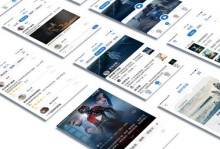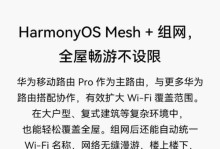随着电脑技术的发展,我们经常需要安装或重装操作系统。本文将详细介绍如何使用U盘来安装Win7系统,帮助读者轻松完成系统安装,提高效率。
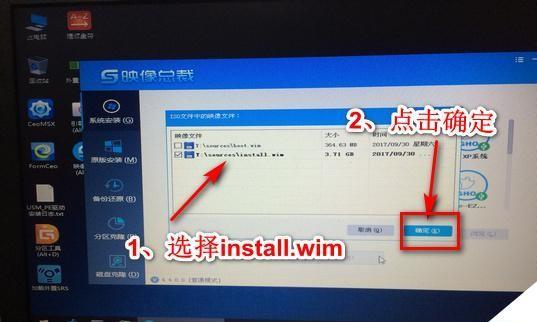
一:准备工作
为了顺利安装Win7系统,你需要一台电脑、一根U盘(容量不小于4GB)、Win7系统镜像文件(ISO格式)和一个可靠的U盘启动制作工具。
二:下载Win7系统镜像文件
通过官方渠道或合法下载站点获取Win7系统镜像文件(ISO格式),确保文件完整且未被篡改。
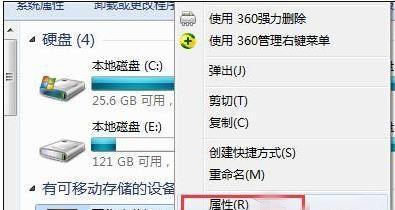
三:制作U盘启动工具
使用可靠的U盘启动制作工具,如Rufus,将U盘格式化为FAT32文件系统,并将Win7系统镜像文件写入U盘。
四:设置BIOS
插入U盘后,重启电脑并进入BIOS设置界面,将U盘设置为第一启动项。
五:启动电脑
保存设置后,重启电脑。电脑将从U盘启动,进入Win7系统安装界面。
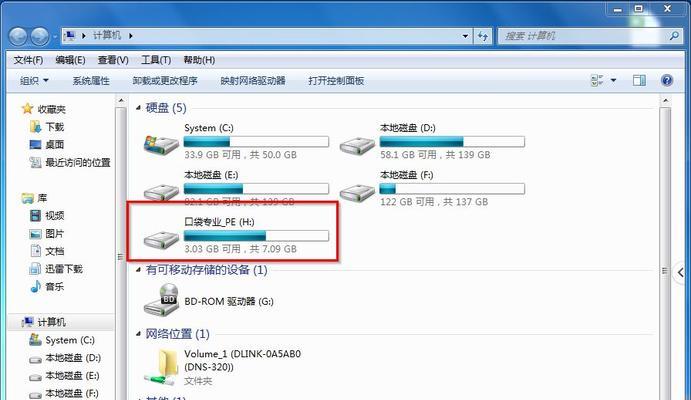
六:选择安装方式
在安装界面中,选择“自定义安装”以进行完整的系统安装。
七:选择安装位置
选择要安装Win7系统的目标磁盘,并进行分区和格式化操作。
八:系统安装
点击“下一步”开始系统的自动安装过程,耐心等待直到安装完成。
九:驱动程序安装
根据个人需要和硬件配置,选择适合的驱动程序进行安装,确保硬件正常工作。
十:系统设置
按照提示完成时间、日期、语言和键盘布局等设置,并创建管理员账户和密码。
十一:更新系统
完成基本设置后,及时连接网络并更新系统,以获取最新的修复程序和功能更新。
十二:安装常用软件
根据个人需求,安装必备的软件,如浏览器、办公套件和杀毒软件等。
十三:备份重要文件
在使用Win7系统前,建议备份重要文件,以免意外数据丢失。
十四:个性化设置
根据个人喜好调整系统外观、显示和声音等个性化设置。
十五:系统优化
通过清理垃圾文件、优化启动项和升级硬件等方式,提升Win7系统的性能和稳定性。
通过本文的指导,你可以轻松地使用U盘安装Win7系统。确保按照步骤进行操作,并根据个人需求和偏好进行系统设置和优化,提升电脑的使用体验。记得随时备份重要文件,以免数据丢失。希望这篇文章对你有所帮助!